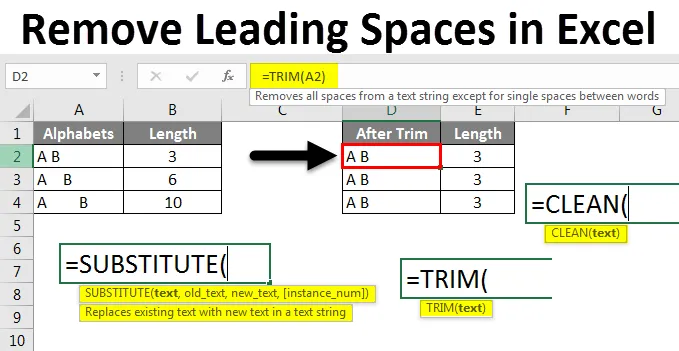
Excel Видалити провідні простори (Зміст)
- Видаліть провідні пробіли в Excel
- Як видалити провідні простори в Excel?
Видаліть провідні простори в Excel
Працюючи в Excel, ми часто використовуємо пробіли для кожного слова. Існують різні простори в excel, які ми можемо не спостерігати під час роботи в Excel. Існують різні пробіли - провідні проміжки / пробіли, додаткові пробіли та розриви рядків у Excel.
Як видалити?
У цій статті спочатку ми побачимо, як визначити проміжки між клітинками. Ці простори можуть створити проблему під час роботи з формулами в Excel.
Ви можете завантажити Видалити шаблони Excel Шаблони просторів тут - Видалити шаблони ExcelМи побачимо кілька прикладів, де це викликає проблему. Ми будемо використовувати формули та функції для видалення пробілів в Excel.
Видаліть провідні простори в Excel - приклад №1
Розглянемо, на аркуші є дані імен учнів та номери роликів, як показано нижче.
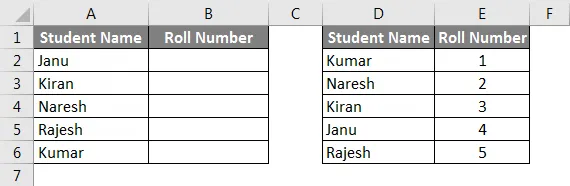
Тепер ми застосуємо Vlookup до першої таблиці, щоб знайти номери Roll з другої таблиці. Результати будуть подібними до знімків екрана після того, як ми застосуємо Vlookup.
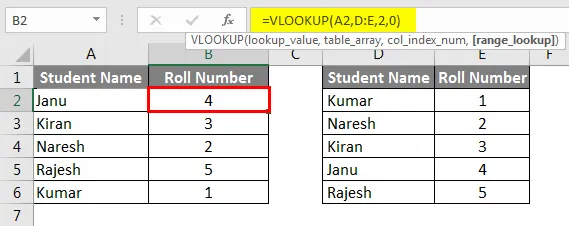
Ви можете сумніватися, чому ми зараз обговорюємо Vlookup. Тепер застосуйте той же Vlookup, додавши пробіли перед назвою та перевірте, чи працює Vlookup чи ні. Дотримуйтесь скріншоту нижче, для імен "Кіран" та "Кумар" ми надали пробіли, отже, номер ролика як N / A для обох імен учнів.
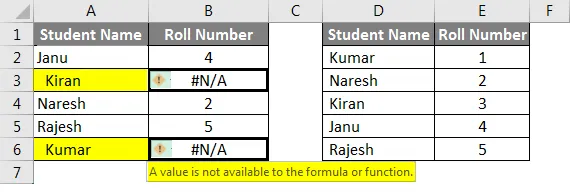
Це тому, що через пробіли на початку імен. Зараз ми побачили, що проблема пов’язана з наявним на початку простором.
Видаліть провідні простори в Excel - приклад №2
Тепер ми перевіримо, чи буде пробіл після імені викликати якісь проблеми під час застосування формул. Ми збережемо простір після назв «Кіран» та «Раджеш». Чому я згадую імена, тому що ми не можемо визначити, чи є простір після імені.
Щоб знати кількість доступних пробілів, ми можемо використовувати формулу довжини та можемо знайти. Слідкуйте за скріншотом нижче: Я застосував формулу LEN для однакових імен в обох таблицях, але довжина різна в обох таблицях.
У першій таблиці ми дали пробіл після імені, отже, довжина дорівнює 7 для тих самих імен, а у другій таблиці - 6. Сподіваємось, ви зрозуміли, як пробіли впливатимуть на формулу і як знайти, чи є пробіли там чи ні .
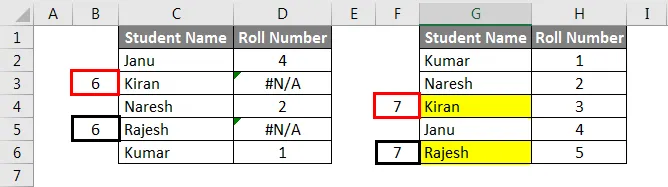
Видаліть провідні простори в Excel - приклад №3
Ми бачимо, чи є простір на початку, а пробіл - потім, ми побачимо, чи є простір між двома словами.
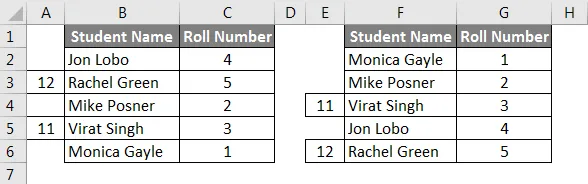
Тепер, якщо ми спостерігаємо, є простір між кожним словом, і я вказав довжину також для цих двох імен. Тепер ми додамо ще один пробіл між іменами, тоді ми побачимо, чи дасть Vlookup результати чи ні.
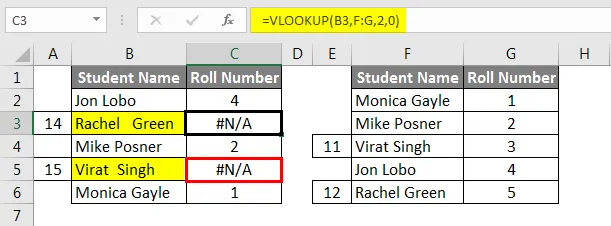
Я додав пробіл для "Рейчел Грін" у першій таблиці та "Вірат Сінгх" у другій таблиці. Через те двоє з них дають результати як "N / A". Сподіваємось, ви зрозуміли, як пробіли створюють помилки під час роботи з формулами в excel.
Видаліть провідні простори в Excel - приклад №4
Видаліть простори в Excel за допомогою функції TRIM
Швидкий і простий спосіб видалення пробілів у excel - це використання функції TRIM. Тепер ми застосуємо функцію Trim та перевіримо довжину слів.
Розглянемо таблицю нижче з різним типом пробілів між A і B.
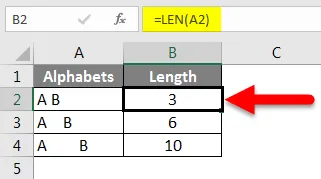
У першому рядку вказано лише один пробіл між A і B під стовпцем Alphabets, а довжина цієї комірки - 3, оскільки вона містить два символи та один пробіл. Другий рядок має три проміжки між A і B і один пробіл після B, отже, довжина цієї комірки дорівнює 6, а кінцевій комірці надається кілька пробілів перед A, між A і B і після B.
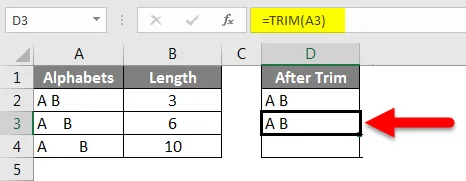
Тепер застосуйте функцію «Обрізати», щоб видалити додаткові проміжки між A і B. Ми можемо спостерігати за рядком формул, який позначений стрілкою. Якщо ми спостерігаємо стовпчик з назвою "Після обрізки", A і B мають однаковий спосіб у всіх 3 клітинках, це тому, що функція Trim видаляє додаткові проміжки між A і B. Довжина стовпця після обрізки становить 3 для всіх клітини.
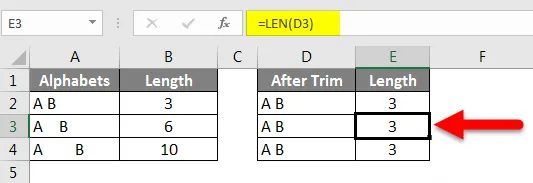
Якщо ми спостерігаємо, що функція обрізки залишає лише один пробіл між A і B, але видаляє додаткові проміжки між A і B, до і після A і B. Отже, за допомогою функції Trim ми не можемо видалити цілі пробіли між словами, крім додаткових пробілів .
Видаліть провідні простори в Excel - приклад №5
Видалення всіх просторів в Excel
Оскільки нам не вдається домогтися видалення всіх пробілів за допомогою Trim, ми можемо використовувати функцію заміщення для видалення всіх пробілів у комірці.
Розглянемо таблицю нижче, де в обох клітинках є пробіли, проте користувач excel не хоче пробілів.
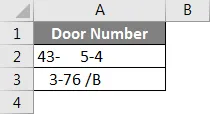
Спочатку застосуйте функцію Trim та перевірте.
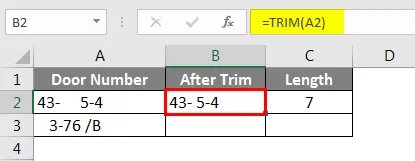
Поспостерігайте за результатами після застосування функції обрізки. Однак у першому рядку є пробіл між - і 5, а в другому - пробіл між 6 та / . Довжина комірок після обрізки - 7 .
Тепер застосуйте функцію " Заміна" і перевірте довжини. Функція заміщення використовується для заміни одного тексту іншим текстом. Тут нам потрібно замінити простір без пробілу або нуля. Дотримуйтесь формат функції замінника на скріншоті нижче.
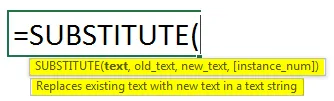
Згідно з вищезгаданим скріншотом у "Тексті" ми обрали адресу комірки як A2, а "Old_text" - це простір, отже, надається простір між подвійними лапками, а "new_text" є нульовим, отже, ми просто дали подвійні лапки без пробілу
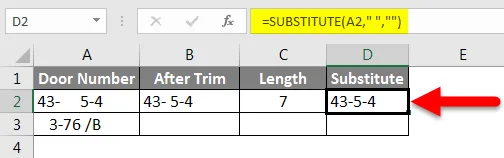
Виконайте ті ж самі кроки для інших комірок і перевірте тривалість результатів заміни, це 6 для обох комірок, а це означає, що в обох клітинах немає місця.
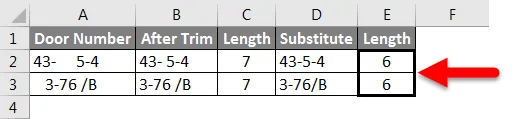
Видаліть провідні простори в Excel - приклад №6
Видаліть рядкові перерви в Excel
Якщо у вашому Excel є розриви рядків, в одній клітині є дві різні лінії, як показано на скріншоті нижче.
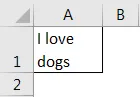
Дотримуйтесь "Я люблю" в одному рядку та "Собаки" в наступному рядку, але належать до тієї ж клітини А1. Якщо ми хочемо видалити обриви рядків таким чином, ми можемо скористатися функцією «Очистити», не видаляючи додаткових пробілів.
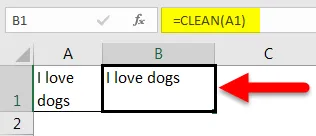
Що потрібно пам’ятати
- Додаткові пробіли у excel створюватимуть порушення під час застосування формул у Excel.
- Існують різні проміжки, такі як провідні / проміжні / між ними.
- Функція обрізання допомагає видалити всі додаткові пробіли, але вона не буде видалена, якщо між словами або літерами є лише один пробіл.
- Якщо ми хочемо видалити всі пробіли, ми можемо скористатися функцією Замінити .
- Якщо є будь-які розриви рядків, ми можемо скористатися функцією «Очистити», але це не буде видаляти додаткові пробіли, а просто видалити розриви рядків.
- Для видалення пробілів ми можемо також знайти і замінити.
Рекомендовані статті
Це керівництво для видалення провідних просторів в Excel. Тут ми обговорили, як видалити провідні простори в Excel разом із практичними прикладами та шаблоном Excel, який можна завантажити. Ви також можете ознайомитися з іншими запропонованими нами статтями -
- Посібник з функції VLOOKUP в Excel
- Повне керівництво по функціональній літературі в Excel
- Як використовувати функцію TRIM в Excel?
- Як користуватися функцією Excel CLEAN?